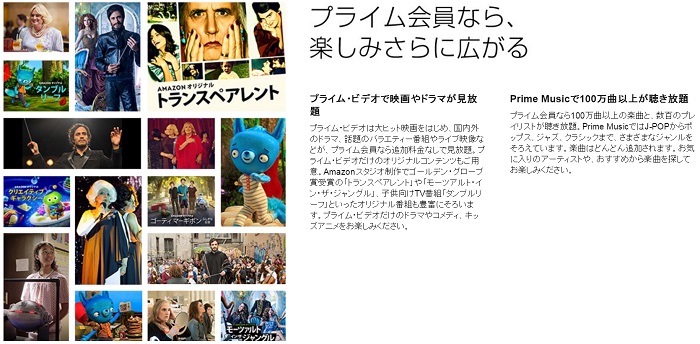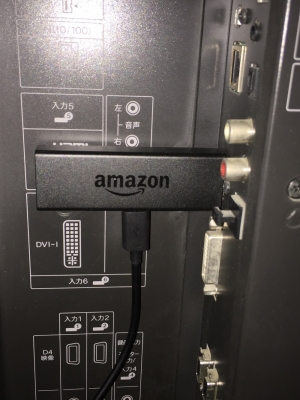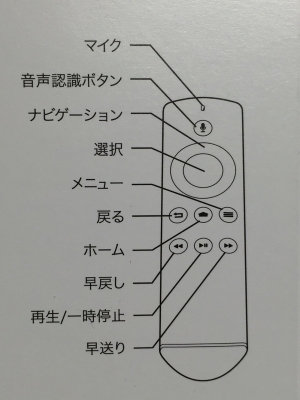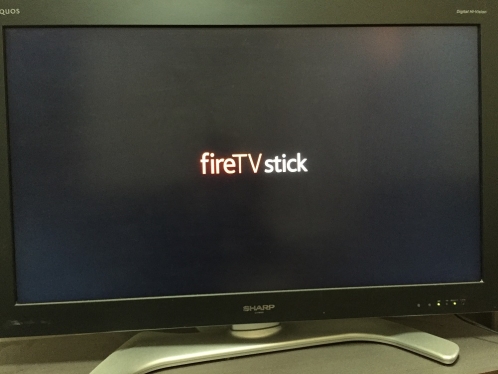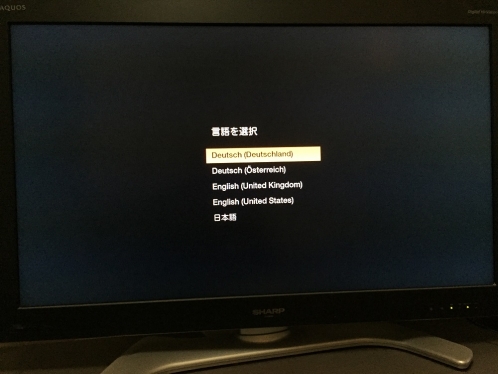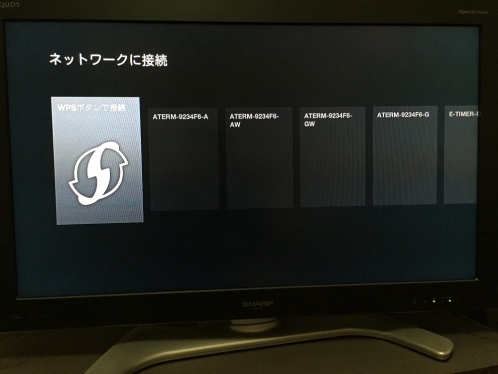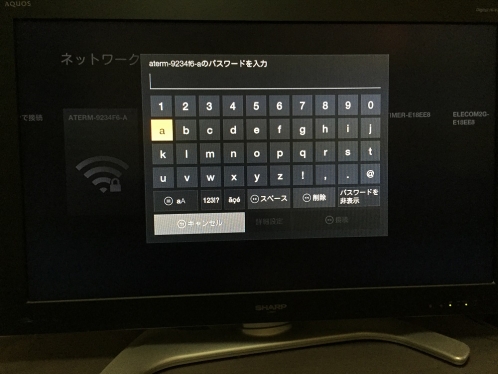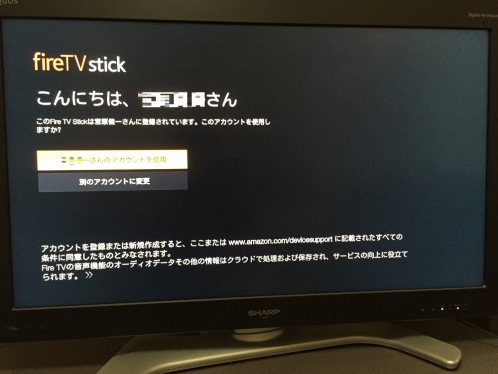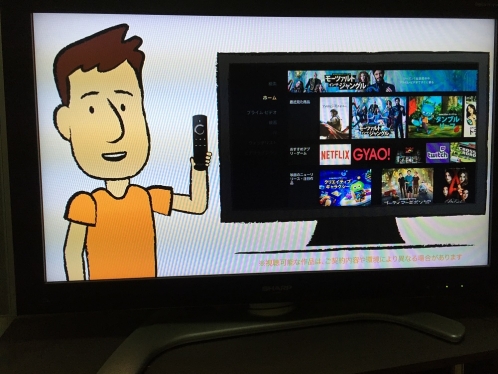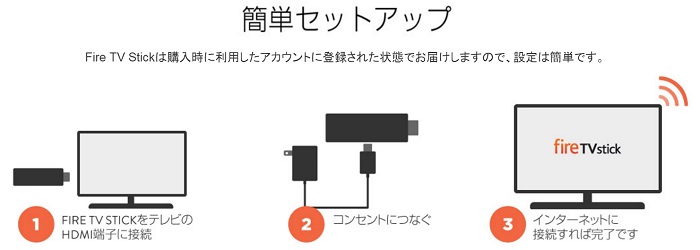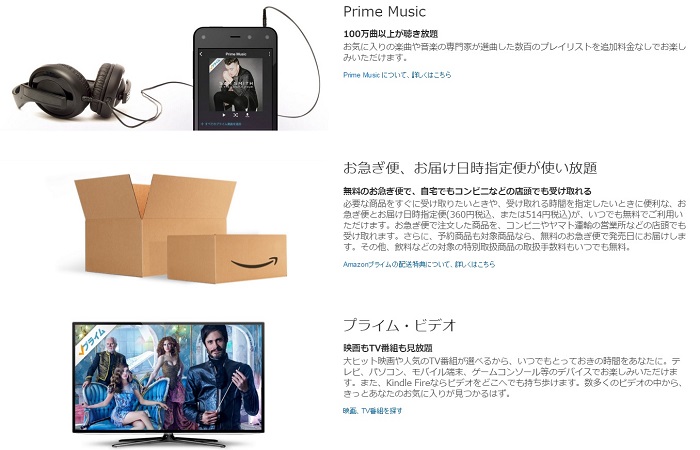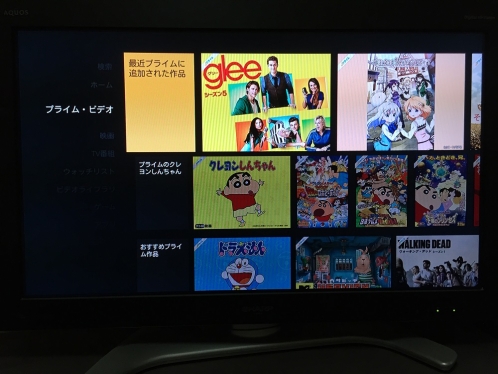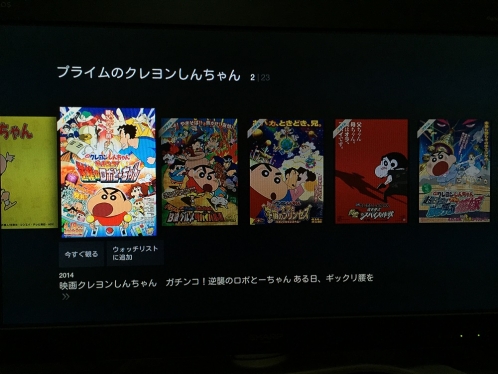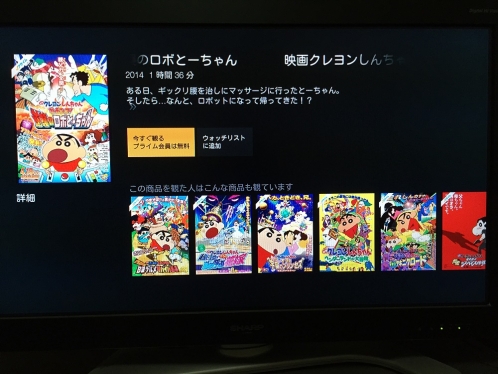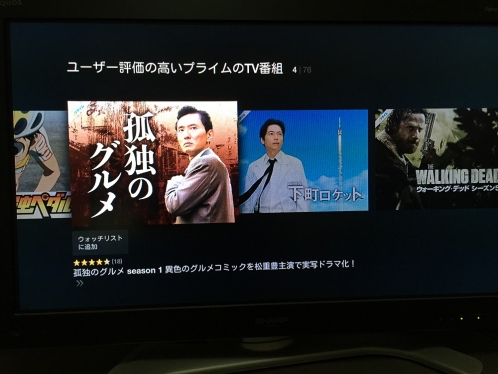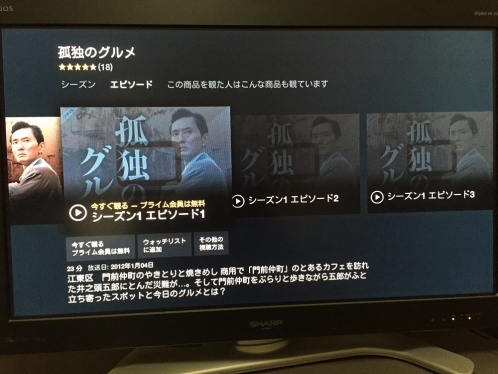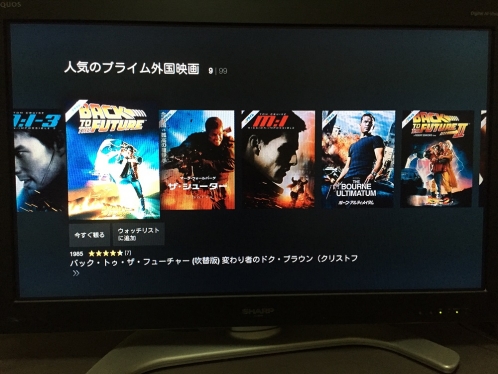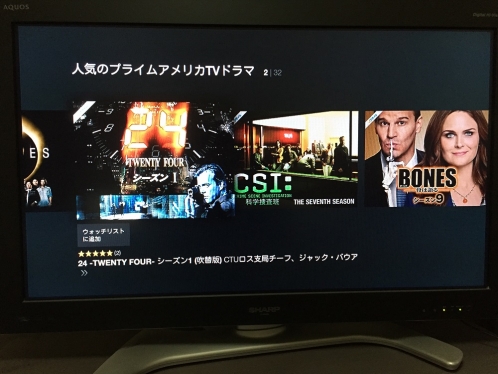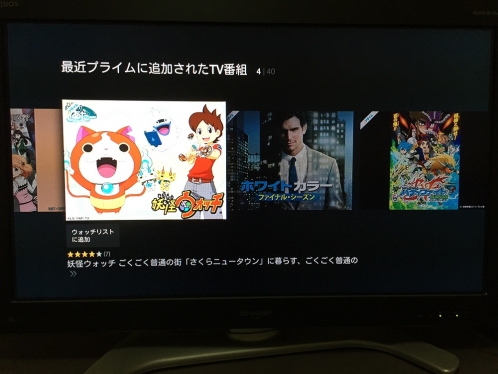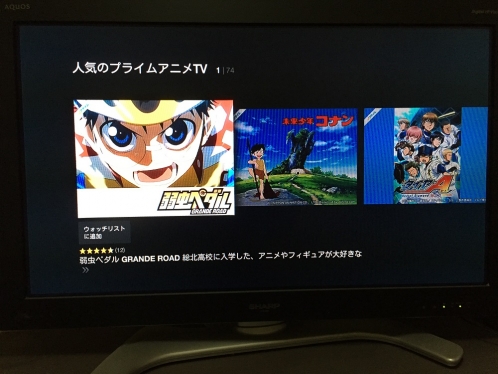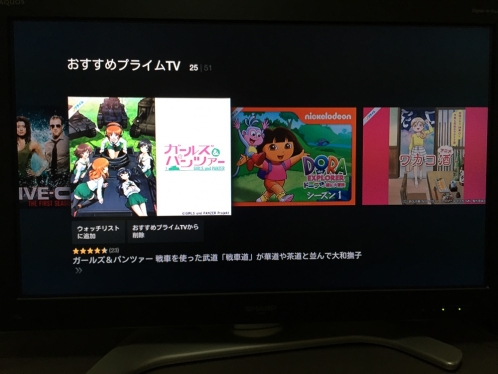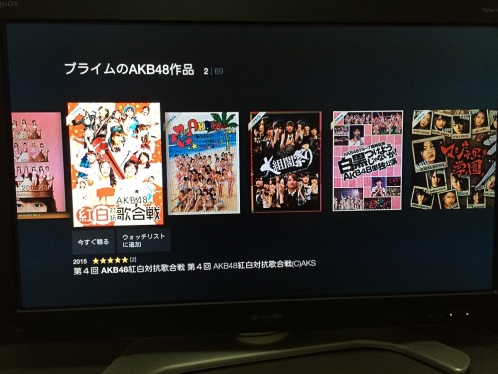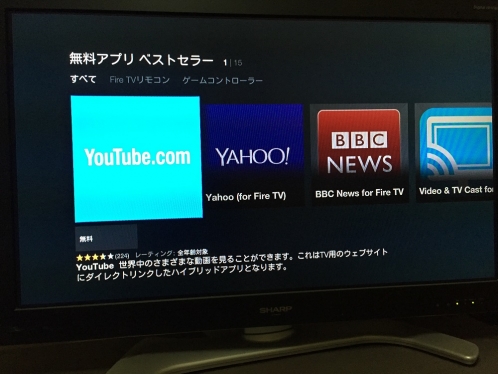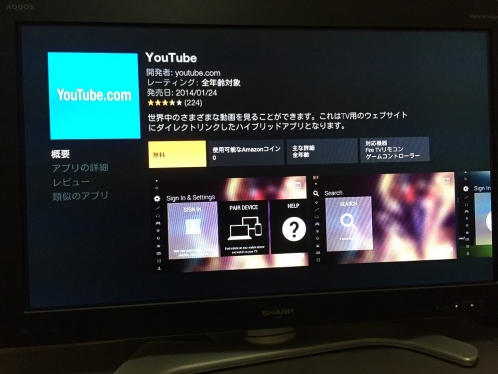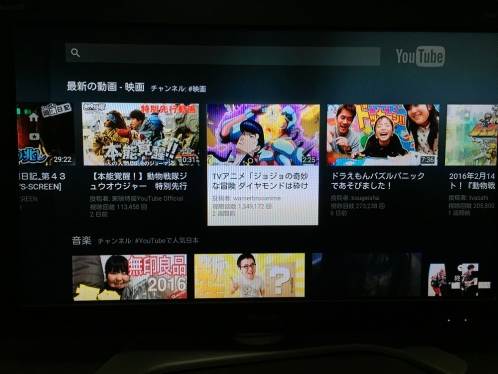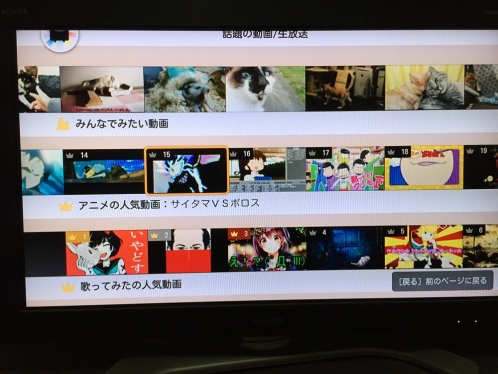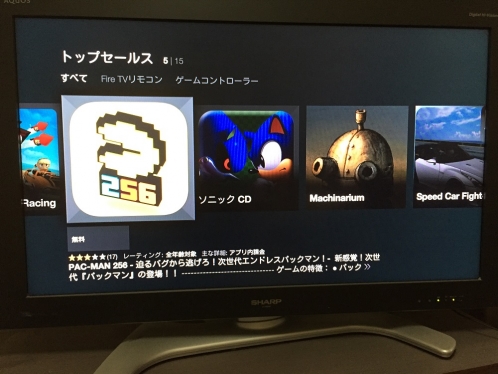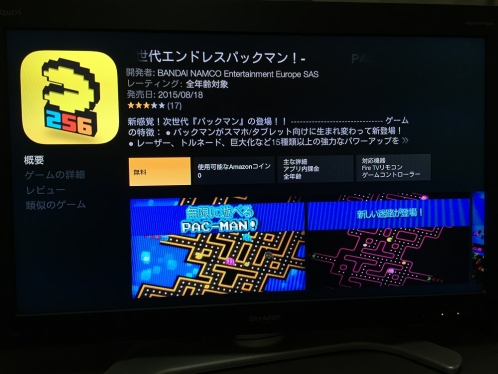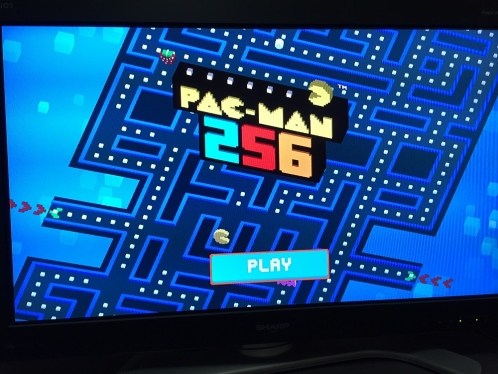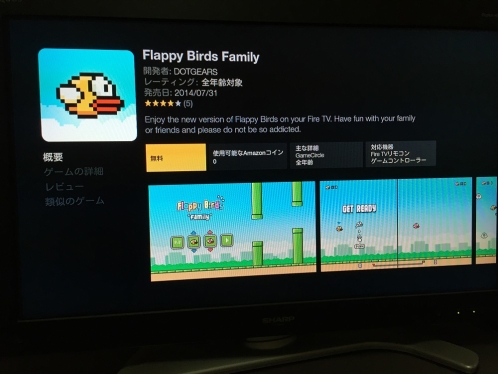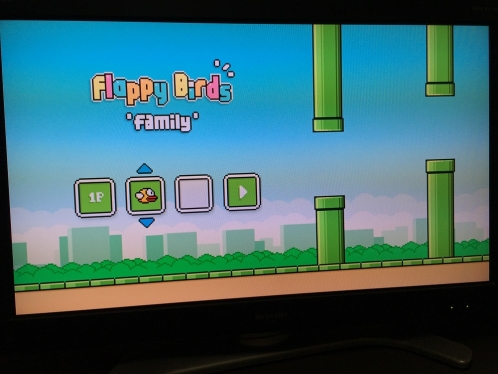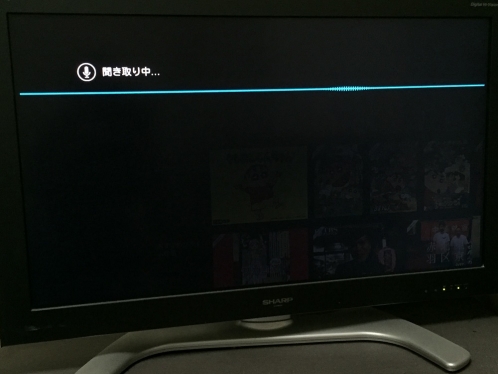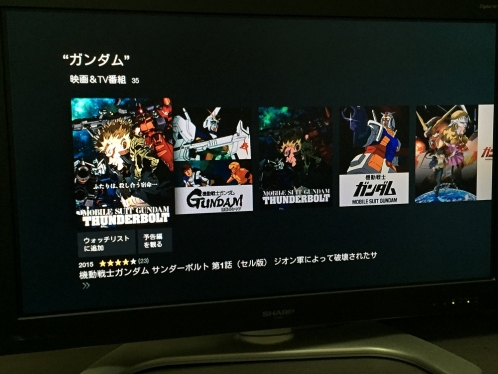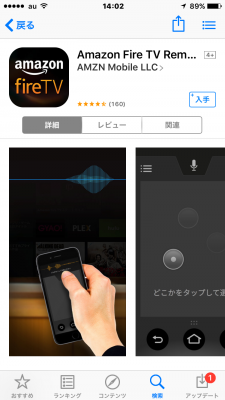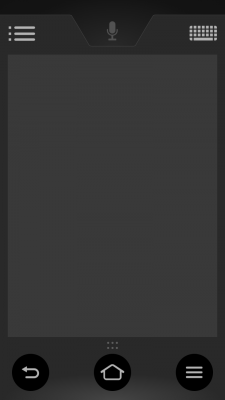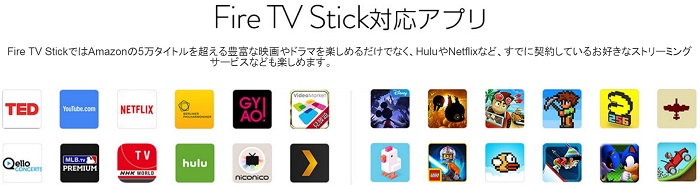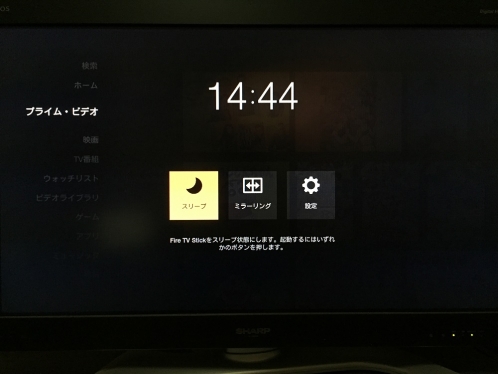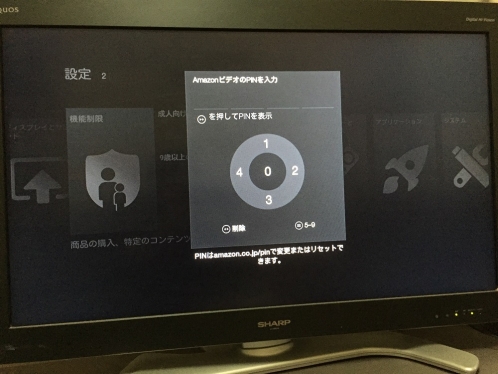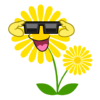
という訳で、新年早々休日を室内で有意義に過ごすアイテムを今日はご紹介していきます。
最近発売されたばかりのほやほやの新製品です。ついにAmazonがコレ系に参入してきましたね。その名も『Fire TV Stick』自社ブランドのFireタブレットと同じ冠名を授かったこの商品の実力や如何に!?
商品紹介
Amazonから新商品発売案内のメールが届いたので開くと・・・なんと予約すると3,000円割引!
これはお得なんで通常モデルではなく、音声認識リモコン付属モデルをポチりました。しかし発売日が延期になったとのことで更に1,000円分のポイントがサービス。ですのでトータル4,000円引きの2,980円で購入できたことになります。お得でした♪(^ ^)
外箱はシンプルですがリモコンの円のところが浮き出た感じで凝った作り。内箱も高級感ある化粧ケース風になっています。
箱の中身。2段になっており、上段にスティック型本体とリモコン。下段にケーブルやUSBコンセントが収納されています。

梱包物一覧。
USBコンセント・HDMIアダプタ・単四電池2本・音声認識リモコン・取説×2(日本語と英語)・MicroUSBケーブル・スティック型本体が入っています。
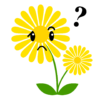
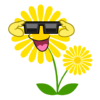
使用検証
それでは早速 視聴できるように接続していきましょう!
※Fire TV Stickのご利用にはインターネット回線、Wi-Fi接続、HDMI端子対応のテレビが必要です。
まずは本体に外部電源を接続します。
付属のMicroUSBケーブルを本体とUSB電源に接続。USB電源はコンセントに挿し込みましょう。次に本体をTVのHDMI端子に接続。これで接続は終了です。簡単ですね。
TVによってはHDMI端子位置の問題で直接接続し難い場合もあります。
その場合は付属のHDMIアダプタを経由して接続しましょう。ただしその際はHDMIケーブルが別途1本必要になります。短いタイプを購入しましょう。(通常リモコン付属モデルの場合はHDMI延長ケーブルが付属しているので不要です)(何故か音声認識リモコン付属モデルはHDMIアダプタになってるんですね。ここは残念です)
もしHDMI端子が1箇所しかなく埋まっている場合はHDMI切替機を別途準備しましょう。
過去記事⇒『iBUFFALO HDMI切替器 3台用 リモコン付 ブラック BSAK302』
次はリモコンの準備です。付属の単4電池を入れましょう。
リモコンは至ってシンプルな作りです。円形部分で動かし真ん中がENTER的な作り。そして戻るボタンにホームボタンや早送り一時停止ボタンなど直感で操作できちゃいます。更に音声認識モデルはマイクマークのボタンが付いていて音声検索も可能(^ ^)
それでは次はセットアップです。
TVをONし入力切替で接続したHDMI端子を選択。画面に「Fire TV Stick」と映っているはずです。ここでリモコンのホームボタンを10秒長押しし本体と同期(ペアリング)させます。そして再生/一時停止ボタンを押すと言語の選択画面が出ます。けんぽぽ♪は日本語を選択しました(^o^) 後ほど設定変更することもできます。
次にネットワークへの接続です。自宅で使用しているWiFiを選択し、必要に応じパスワードを入れて接続しましょう。
ネットワークチェック後にWelcome画面へ。
Amazon購入時に利用したアカウントが本体に事前登録された状態で出荷されています。ですのでそのアカウントの使用で良ければそのまま「使用します」を選択しましょう。すると「Amazonお兄さん」が音声と動画で使い方を親切に説明してくれます。(セットアップ完了後以降の起動時はロゴの後に自動でホーム画面に切替わります)
これで接続とセットアップが全て完了しました。凄く簡単でした(^0^)/ Amazon説明図通りな感じです↓
さあそれでは早速無料視聴をしちゃいましょう♪
けんぽぽ♪はAmazonプライム会員なのでプライム・ビデオが無料で観放題なのです(^ ^) 年会費3,900円(税込。2016年1月現在)ですが、特典たっぷりなのでオヌヌメですよー(^0^)/特にお急ぎ便が使い放題なのが魅力ですよね♪正直今までもプライム会員だったのですが、プライム・ビデオは利用した事がなかったです(観ようと思えばPC等で観れたのですが)しかし「Fire TV Stick」でTVで観れるという環境が整ったので利用を開始しちゃいます♪
まずはホーム画面からプライム・ビデオを選択。結構いろんなジャンルの作品がありますね。
何故か「くれよんしんちゃん」推しだったので映画ロボとーちゃんを選択。勿論無料です(^ ^) サクっと観れちゃいます♪
次は渋いところで「孤独のグルメ」(^o^) 勿論無料です。
美味しそう!まさに飯テロですね(^ ^)エピソードも選べて視聴できるのもいいですね。安心してください。プライム会員なら選んで見放題です♪他にもプライム・ビデオにはジャンル盛り沢山です。
結構有名どころもコアなところも抑えてます。レンタルで扱うような最新作とまではいきませんけどね。とりあえず孤独のグルメが面白かったので全話見ようと思います(^ ^)
さて次はアプリ系にいってみましょう。
YouTube&ニコニコ動画。ここは必須ですよね。ここではYouTubeの導入をご紹介していきます。
旬な動画はグローバルなYouTubeですよね。安心してください。勿論無料です♪
ジョジョ第4期のアニメPVをチョイス。クレイジーダイヤモンド!楽しみです(^ ^)/
同様にニコニコ動画アプリも勿論無料です(視聴するにはニコニコ会員ログイン必要ですが)
次はゲームです。付属のリモコンで操作できちゃいます。
懐かしのパックマン。シンプルなゲームほどハマりますよね。
さらにシンプルなFlappy Bird(フラッピーバード)。世界中で爆発的に人気になった理由も分かります。意地になる!(^ ^);
では次は音声認識を試してみましょう。音声認識リモコンでは発声入力による作品の検索ができます。
まずはリモコンの音声認識ボタンを長押しします。
すると聞き取り中となりますので、検索したい言葉をリモコンのマイクに向け発声します。発声し終わったらボタンを離しま(つまりは押してる間が聞き取り中ということ)今回は「機動戦士ガンダム」と発声入力してみました。
すると発生入力した言葉が画面に出てきます。
発声次第では複数の言葉が出てきますので、リモコンで正しい言葉を選択します。(機動戦士元旦って(^o^)あったらぜひ観てみたいですね♪)
選択後に検索ワードに引っ掛かった作品が映し出されます。
なかなか便利です。しかしプライム・ビデオ限定での検索などはできません(有料も無料も混ざって出てきます。ここは残念)(さらにAmazon以外のサービスでは音声検索はできません。かなり残念)
色々できる『Fire TV Stick』。
タイプ的には音声認識リモコン付きと通常リモコン付きの2種類。さらに上位機種で「Fire TV」があります。
便利な音声認識はスマホでも代用できます(Android ios両方可能)
専用アプリ「Amazon Fire TV Remote」を入手しましょう(勿論無料です)
スマホにインストール後に起動した画面が右になります。
ここで指を滑らせタップするだけ。至極簡単操作のリモコンに早変わり。マイクの部分をプルダウンして音声検索をする感じです。このアプリをスマホに入れるだけで音声認識リモコンの出来上がりです。
まとめ
◎なポイント
・簡単接続、簡単設定、簡単操作。(Amazon購入時に利用したアカウントが本体に事前登録された状態で出荷)
・Amazonプライム会員ならプライム・ビデオ&Prime MusicがTVで視聴し放題(年会費 3,900円(税込。2016年1月現在))
・動きはある程度軽快。(Chromecastの2倍のメモリ(1GB) 4倍のストレージを搭載(8GB))
・ゲームは付属リモコンで操作可能。(別売りのAmazon Fire TV ゲームコントローラーもあり)
・豊富なアプリをダウンロードして利用可能。(Android 4.2 Jelly Bean ベースのFire OS 3.0搭載)
×なポイント
・Amazon以外のサービスでは音声検索ができない(YouTube・ニコニコ動画など)
・機能視聴制限(成人向けコンテンツ制限)が機能しない?(オンにしてもR18やR15指定の劇場映画やビデオはそのまま視聴できてしまう。あくまで18禁のアダルトビデオの視聴を制限するための機能という位置づけ)
・音声認識リモコン付属モデルはHDMI延長ケーブルが付属していない(代わりにHDMIアダプタが付属。通常リモコン付属モデルは延長ケーブルが付属)
・電源ON/OFFスイッチがなく、電源が切れない(コンセントを抜くしかない(スリープモードには入れるが本体が熱を持つ))
ちなみにスリープモードにはホームボタン長押しで入れます。
後は視聴制限の一環としてPINコード設定ができます(リモコンで4つの数字を入力)